Viena no izdevīgākajām Google Maps funkcijām ir laika skala, kas ļauj skatīt ceļojumu vēsturi konkrētai dienai, mēnesim vai gadam.
Šai funkcijai ir nepieciešama atrašanās vietas piekļuve, un tā automātiski izseko vietas, kuras esat nesen apmeklējis. Laika skala var būt īpaši noderīga, lai pārskatītu valstis, tūrisma objektus, restorānus, pilsētas un citas izpētītās vietas.
Mēs apspriežam Google Maps laika skalas funkciju, jo daudzi lietotāji nesen ir ziņojuši par problēmām, kas saistītas ar tās nedarbošanos, it īpaši Android ierīcēs.
Kāpēc Google Maps laika skala pārstāja darboties?
Ja jūsu Google Maps laika skala nedarbojas, neuztraucieties! Ir pieejamas vairākas problēmu novēršanas metodes, taču vispirms ir svarīgi noteikt cēloni.
Parasti Google Maps laika skala netiek atjaunināta vai nedarbojas pareizi, ir saistīta ar atrašanās vietas pakalpojumiem jūsu Android ierīcē. Tas var pārstāt darboties, ja tiek liegtas atrašanās vietas noteikšanas atļaujas.
Citi faktori, kuru dēļ Google Maps laika skala var nedarboties, ir šādi:
- Pagaidu kļūmes vai kļūdas operētājsistēmā.
- Bojāta Google pakalpojumu lietotnes kešatmiņa.
- Atrašanās vietu vēsture ir izslēgta.
- Akumulatora taupīšanas režīms ir aktivizēts.
- Problēmas, kas saistītas ar Google Maps instalēšanu.
Tā kā precīza Google Maps laika skalas darbības traucējumu iemesla noteikšana operētājsistēmā Android var būt sarežģīta, šeit ir dažas pamata problēmu novēršanas darbības, kuras varat veikt.
1. Restartējiet tālruni
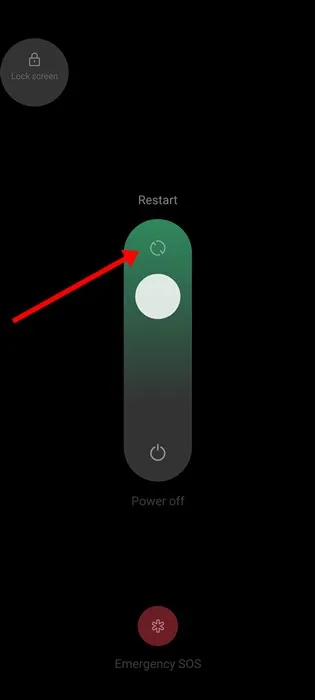
Google Maps laika skala var netikt atjaunināta īslaicīgu sistēmas kļūmju un kļūdu dēļ, kas Android ierīcēs ir diezgan izplatītas. Ja atrašanās vietas pakalpojums nedarbojas pareizi, Google Maps laika skala nereģistrēs jūsu apmeklētās atrašanās vietas.
Tādējādi Android vai iPhone tālruņa restartēšana var palīdzēt novērst visas kļūdas vai kļūmes, kas ietekmē Google Maps laika skalas iespējas.
2. Nodrošiniet, lai atrašanās vietas pakalpojumi būtu iespējoti
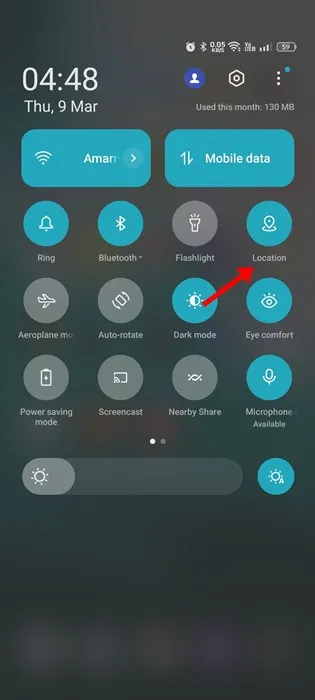
Lai Google Maps efektīvi darbotos, paļaujas uz jūsu viedtālruņa GPS vai atrašanās vietas pakalpojumiem. Ja jūsu Google Maps laika skala pēkšņi pārtrauc atjaunināt, pārbaudiet, vai jūsu ierīcē nav atspējota GPS.
Varat viegli pārbaudīt, vai atrašanās vietas pakalpojumi ir aktivizēti, velkot uz leju paziņojumu paneli un pieskaroties opcijai Atrašanās vieta. Šī darbība iespējos atrašanās vietas pakalpojumus jūsu viedtālrunī.
3. Pārbaudiet Google Maps atrašanās vietas atļaujas
Galvenais iemesls, kāpēc Google Maps nevar parādīt jūsu nesen apmeklētās atrašanās vietas, ir liegtas atrašanās vietas atļaujas.
Iespējams, iepriekš nejauši vai apzināti esat atspējojis atrašanās vietas atļauju lietotnei Google Maps. Šādos gadījumos jums ir jāiespējo atrašanās vietas atļauja, lai atrisinātu laika skalas problēmu.
1. Turiet nospiestu lietotnes Google Maps ikonu un atlasiet Lietotnes informācija .
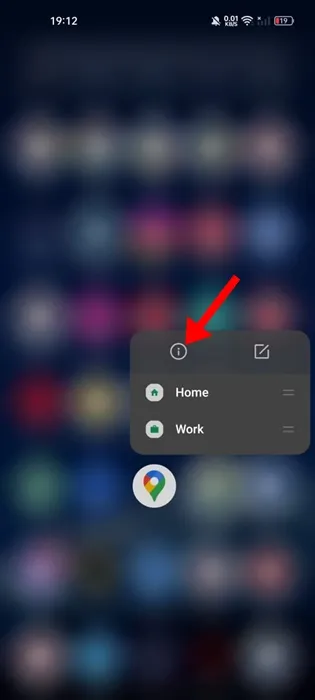
2. Programmas informācijas ekrānā pieskarieties pie Atļaujas .
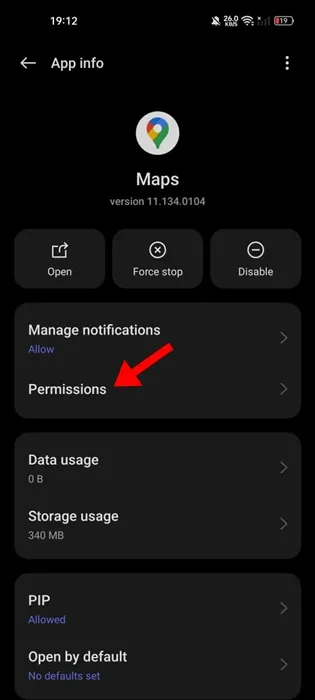
3. Sadaļā Lietotnes atļaujas atlasiet Atrašanās vieta .
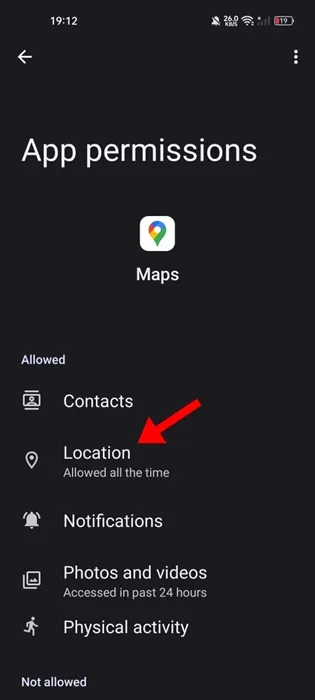
4. Nākamajā lapā izvēlieties Atļaut visu laiku .
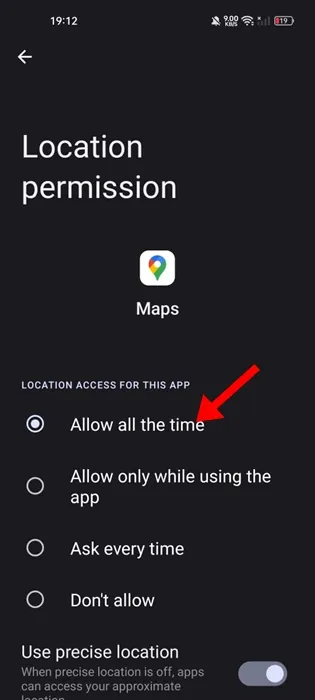
4. Apstipriniet, ka pakalpojumā Google Maps ir iespējota atrašanās vietu vēsture
Atrašanās vietu vēsture ļauj skatīt apmeklētās vietas Google Maps laika skalā. Ja pakalpojumā Google Maps ir izslēgta atrašanās vietu vēsture, jaunas atrašanās vietas netiks pievienotas jūsu laika skalai.
Tādēļ jums ir jānodrošina, lai jūsu Google Maps lietotnē būtu aktivizēta atrašanās vietu vēsture. Lūk, kā to iespējot:
1. Atveriet lietotni Google Maps savā Android ierīcē un pieskarieties savam profila attēlam .
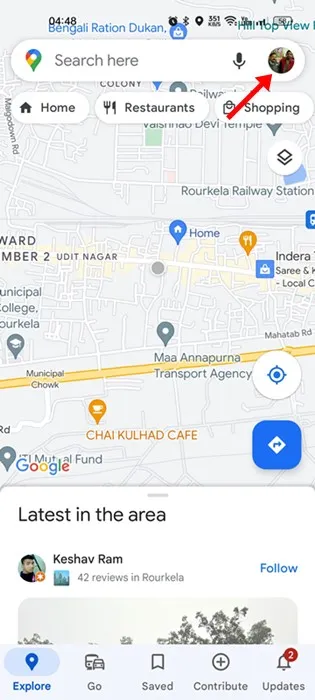
2. Uznirstošajā izvēlnē atlasiet Iestatījumi .
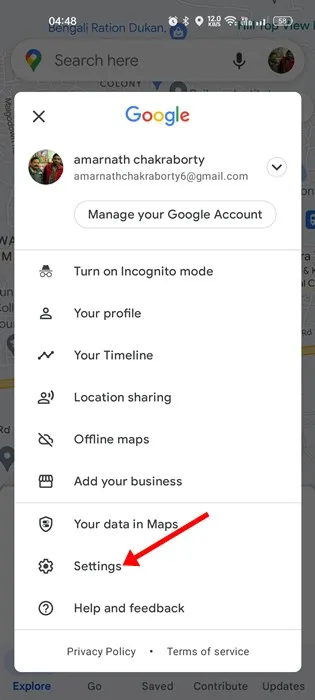
3. Iestatījumos pieskarieties Personiskais saturs .
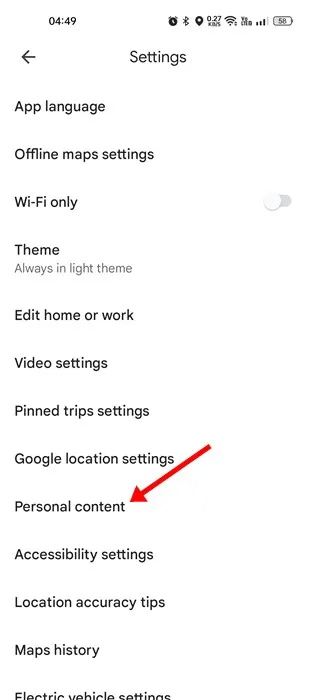
4. Personiskā satura ekrānā atlasiet Atrašanās vietu vēsture .
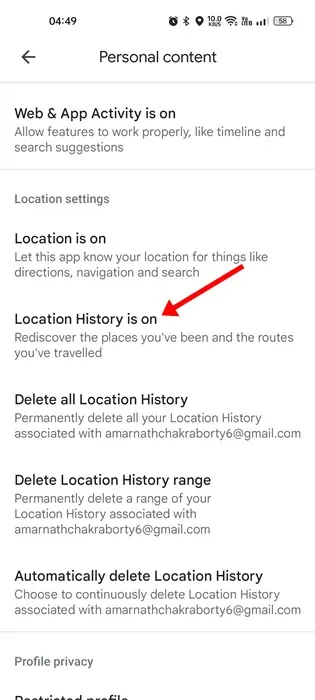
5. Visbeidzot, aktivitāšu vadīklās ieslēdziet atrašanās vietu vēsturi .
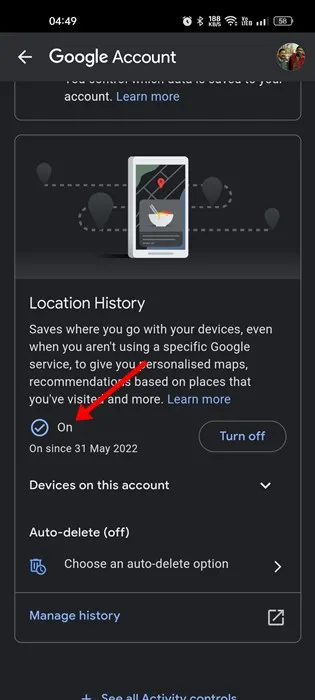
5. Iespējojiet Google Maps fona darbības
Jaunākajās Android versijās ir iekļauta funkcija, kas automātiski atspējo fona darbības programmām, kuras kādu laiku nav izmantotas.
Iespējams, ka Google Maps fona darbības jūsu ierīcē ir atspējotas, tādēļ jaunas atrašanās vietas netiek rādītas Google Maps laika skalā.
Varat to novērst, iespējojot fona darbības lietotnei Google Maps. Lūk, kā to izdarīt:
1. Turiet nospiestu lietotnes Google Maps ikonu un atlasiet Lietotnes informācija .
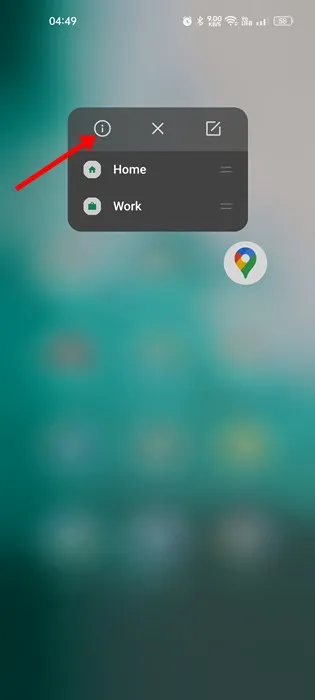
2. Programmas informācijas ekrānā pieskarieties Datu lietojums .
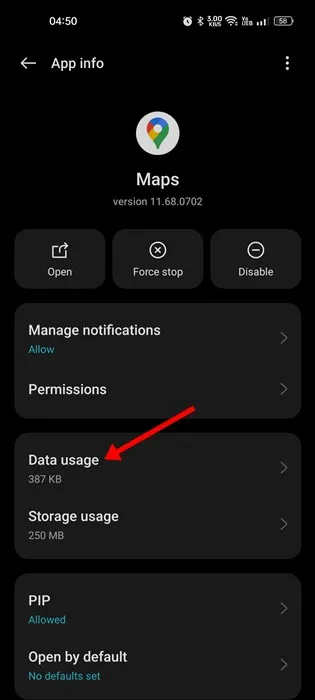
3. Pēc tam ekrānā Datu lietojums iespējojiet slēdzi Fona dati .
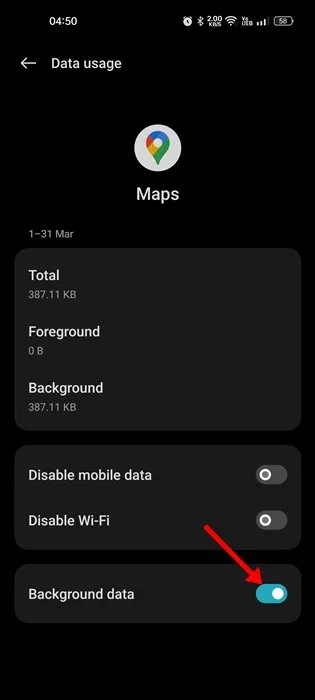
6. Kalibrējiet Google Maps operētājsistēmā Android
Ja Google Maps laika skala joprojām netiek atjaunināta, neskatoties uz visu iepriekšējo darbību veikšanu, iespējams, jums būs jākalibrē Google Maps lietotne. Lūk, kā to izdarīt:
1. Android ierīcē atveriet lietotni Iestatījumi un atlasiet Atrašanās vieta .
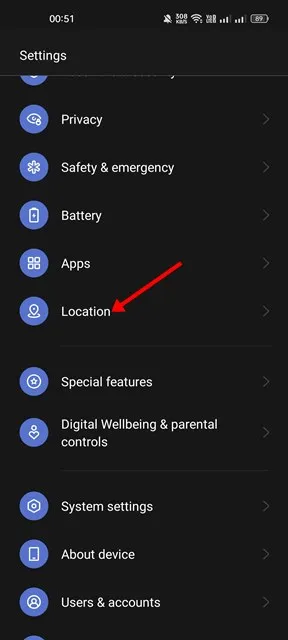
2. Atrašanās vietas iestatījumos pārbaudiet, vai ir iespējoti atrašanās vietas pakalpojumi .
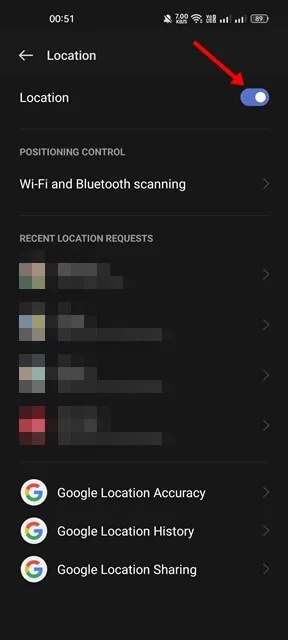
3. Pēc tam ritiniet uz leju un pieskarieties Google atrašanās vietas precizitāte .
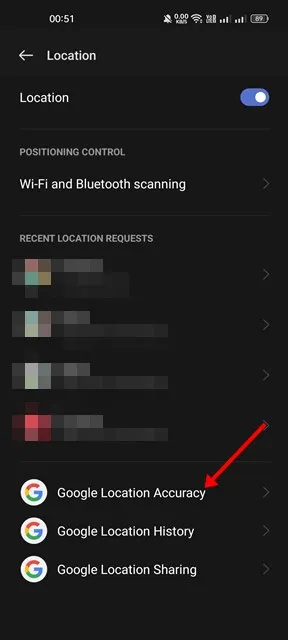
4. Google atrašanās vietas precizitātes lapā ieslēdziet opciju Uzlabot atrašanās vietas precizitāti .
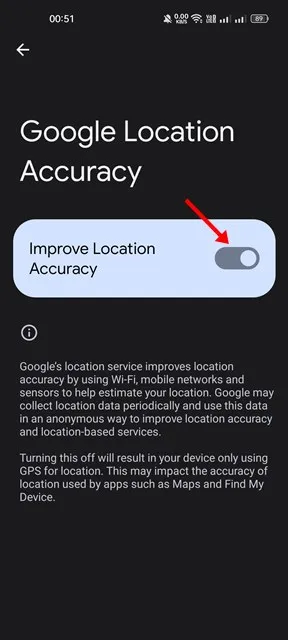
7. Notīriet Google Play pakalpojumu kešatmiņu un datus
Lai Google Maps laika skala darbotos pareizi, Google Play pakalpojumiem ir jādarbojas nevainojami. Bojāta kešatmiņa un dati bieži rada problēmas ar Google Maps laika skalas atjauninājumiem.
To var atrisināt, notīrot Google Play pakalpojumu kešatmiņu un datus. Lūk, kā to izdarīt:
1. Atveriet lietotni Iestatījumi un atlasiet Programmas .
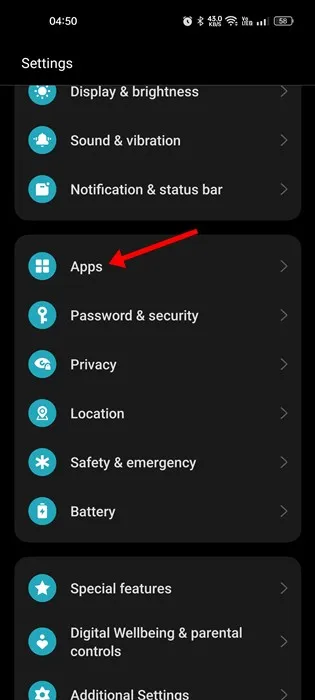
2. Sadaļā Programmas atlasiet Programmu pārvaldība .
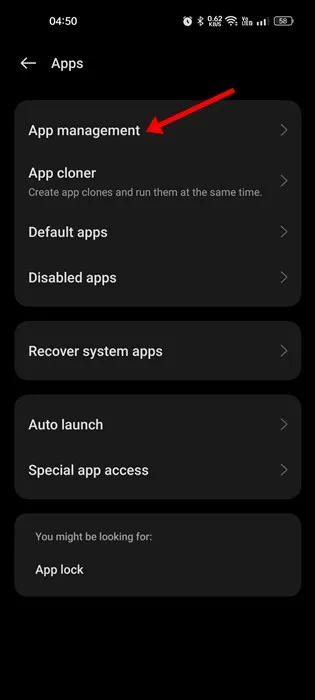
3. Atrodiet un pieskarieties Google Play pakalpojumi .
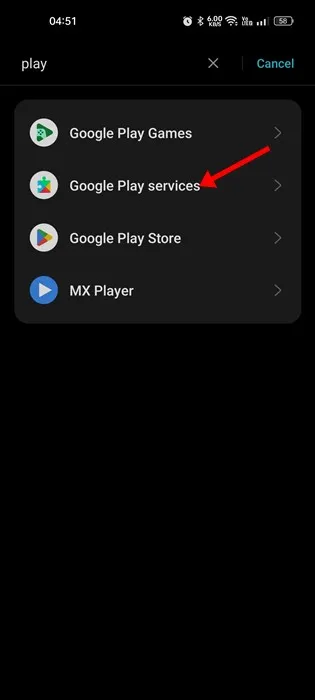
4. Pieskarieties opcijai Krātuves lietojums .
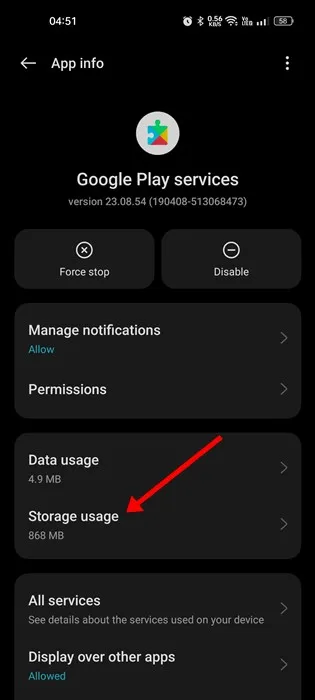
5. Nākamajā ekrānā nospiediet pogu Notīrīt kešatmiņu , pēc tam atlasiet Pārvaldīt vietu > Notīrīt datus .
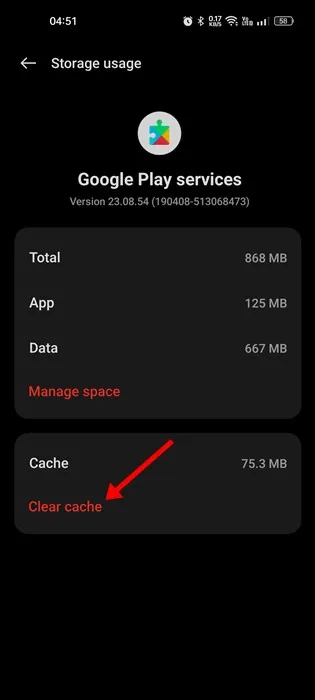
Lejupielādējiet savus esošos Google Maps laika skalas datus
Tas var šķist neparasti, taču ir svarīgi to pieminēt. Pirms dažiem mēnešiem Google mainīja savu pieeju Maps laika skalas datu apstrādei.
Google ir paziņojis par pāreju uz laika skalas datu krātuvi ierīcē, kas nozīmē, ka laika skalas dati vairs netiks sinhronizēti ar jūsu Google kontu.
Tā kā Google pāriet uz ierīces krātuvi, jūsu laika skalas vēsture būs pieejama tikai jūsu galvenajā ierīcē.
Līdz 2024. gada 1. decembrim visi Google serverī saglabātie Maps laika skalas dati tiks dzēsti, tāpēc ir svarīgi lejupielādēt Google Maps laika skalas datus tūlīt.
Papildus šīm metodēm pārliecinieties, ka ir atjaunināta gan lietotne Google Maps, gan jūsu Android versija. Ja esat izmēģinājis visas šīs darbības, ir jāatrisina problēma, ka Google Maps laika skala nedarbojas. Lūdzu, paziņojiet mums komentāros, ja jums nepieciešama papildu palīdzība par šo tēmu.
Atbildēt